win10台式机睡眠后怎样唤醒 台式机 win10 睡眠后按键无法唤醒
更新时间:2024-04-20 17:03:13作者:yang
Win10系统的台式机在进入睡眠模式后,有时候会出现无法通过按键唤醒的情况,这个问题可能是由于系统设置或硬件问题导致的。如果你的台式机在睡眠后无法通过按键唤醒,可以尝试通过重新设置电源选项或更新驱动程序来解决这个问题。检查硬件设备的连接是否正常也是一个解决办法。希望以上建议能帮助你解决台式机睡眠后无法唤醒的问题。
操作方法:
1.查看键盘提示灯是否可以点亮(小键盘的NumLock键、或者Caps Lock键),通常尝试两三次后提示灯没有点亮即表示鼠标键盘(均处于已关闭状态)已锁定。
2.此时点击主机电源键,注意点一下即可,按着不放就强制关机了。。。
点按电源键后屏幕点亮,显示输入密码页面,此时输入密码即可进入系统。
3.倘若以后不想电脑进入睡眠状态可以如此设置:
设置→系统→电源和睡眠,即可修改睡眠的设置了。选择选项后完成,自动保存立即生效。
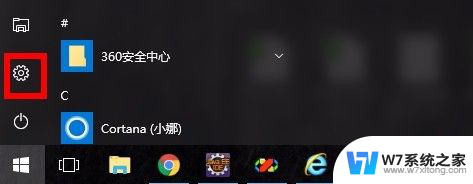
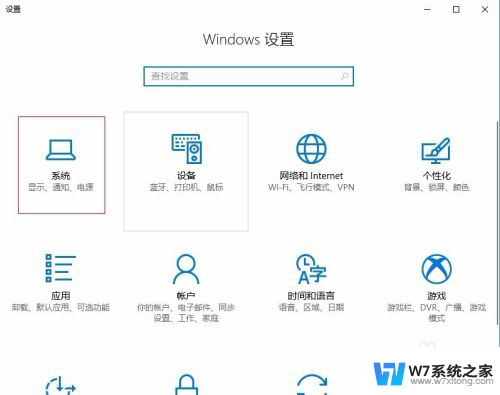
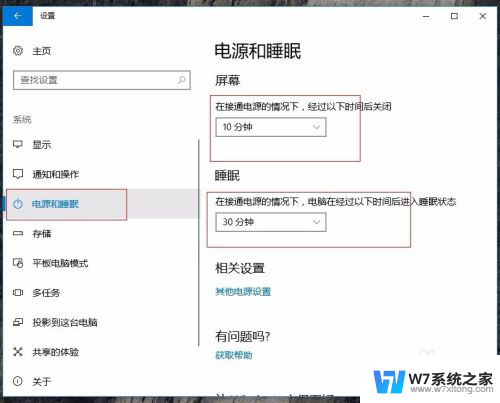
4.另外提示,为保护个人隐私、省电和保护显示器的角度出发,往往不会选择“从不”。离开电脑时也可以使用“win键(Ctrl右边)+L键”立即锁屏,此种锁屏不会锁定键盘
以上就是win10台式机睡眠后如何唤醒的全部内容,如果有任何不清楚的地方,用户可以根据小编的方法进行操作,希望能够对大家有所帮助。
win10台式机睡眠后怎样唤醒 台式机 win10 睡眠后按键无法唤醒相关教程
-
 win10睡眠后唤醒黑屏 win10黑屏睡眠后无法唤醒解决方法
win10睡眠后唤醒黑屏 win10黑屏睡眠后无法唤醒解决方法2024-02-19
-
 win10睡眠后黑屏打不开 Win10电脑睡眠后黑屏无法唤醒怎么办
win10睡眠后黑屏打不开 Win10电脑睡眠后黑屏无法唤醒怎么办2024-10-05
-
 笔记本电脑睡眠后黑屏怎么唤醒 Win10电脑睡眠后屏幕黑屏无法唤醒的解决方案
笔记本电脑睡眠后黑屏怎么唤醒 Win10电脑睡眠后屏幕黑屏无法唤醒的解决方案2024-07-15
-
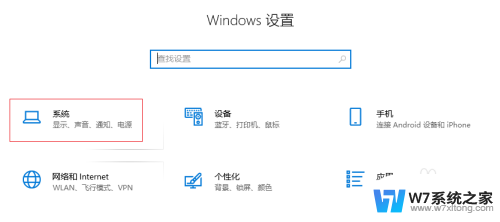 win10 唤不醒 Win10系统睡眠无法唤醒解决方法
win10 唤不醒 Win10系统睡眠无法唤醒解决方法2024-05-27
- win10休眠后屏幕不亮 win10睡眠唤醒屏幕黑屏怎么办
- win10设置的自动唤醒卡在黑屏不进去不亮进去桌面 win10系统睡眠黑屏无法唤醒怎么办
- win10台式黑屏后无法唤醒屏幕怎么办 Win10黑屏后无法唤醒屏幕怎么解决
- win10休眠设置密码 Win10睡眠唤醒后无需密码登录系统的设置方法
- 电脑怎样退出睡眠模式 电脑怎么退出睡眠模式Windows10
- win10每次待机后无线弹不出来 win10电脑休眠唤醒后wifi无法连接
- win设置中文 Win10中文语言设置步骤
- 激活win10永久激活 win10永久激活方法2021
- win10蓝牙键盘怎么连接电脑 Windows10蓝牙键盘连接指南
- win10选择连接方式 win10电脑怎样更改网络连接设置
- windows10添加启动 电脑win10系统添加开机启动项的操作指南
- win10任务视图怎么使用 Win10任务视图如何使用
win10系统教程推荐
- 1 激活win10永久激活 win10永久激活方法2021
- 2 win10怎么调刷新频率 win10屏幕刷新率调节教程
- 3 切换桌面1桌面2快捷键 win10怎么快速切换桌面
- 4 新买电脑的激活win10密钥 如何找到本机Win10系统的激活码
- 5 win10蓝屏打不开 win10开机蓝屏无法进入系统怎么办
- 6 windows10怎么添加英文键盘 win10如何在任务栏添加英文键盘
- 7 win10修改msconfig无法开机 Win10修改msconfig后无法启动怎么办
- 8 程序字体大小怎么设置 Windows10如何调整桌面图标大小
- 9 电脑状态栏透明度怎么设置 win10系统任务栏透明度调整步骤
- 10 win10怎么进行系统还原 Win10系统怎么进行备份和还原